Ali želite prijavljenim uporabnikom prikazati ločene menije WordPress? WordPress privzeto omogoča prikaz istega menija za navigacijo v določenem tematskem področju. Kaj pa, če bi želeli prijavljenim uporabnikom na vašem spletnem mestu pokazati alternativni meni?

Ta objava bo pokazala, kako preprosto prikazati različne menije vpisanim uporabnikom WordPressa.
Pomen različnih menijev za prijavljene uporabnike
Spreminjanje različnih vidikov vašega spletnega mesta WordPress glede na dejanja obiskovalcev ustvari prilagojeno izkušnjo za vsakega uporabnika.
Ta prilagojena vsebina vam omogoča izboljšanje uporabniške izkušnje WordPress.
Ustvarite neverjetna spletna mesta
Z najboljšim brezplačnim graditeljem strani Elementor
Začni zdajČe upravljate spletno mesto, na katerem se uporabnikom ni treba registrirati ali prijaviti, lahko verjetno uporabljate iste navigacijske menije na celotnem spletnem mestu.
Druga spletna mesta pa lahko veliko pridobijo s prikazovanjem prilagojenih menijev prijavljenim uporabnikom.
Spletna mesta, kot so spletna trgovina, skupnost članskih spletnih mest WordPress in platforma za spletno učenje, imajo lahko koristi od prilagojenih navigacijskih menijev.
Prilagojen navigacijski meni za prijavljene uporabnike olajša odkrivanje predmetov, za katere so se registrirali.
Uporabnik spletne trgovine lahko na primer upravlja svoj račun, član plačljive skupnosti pa lahko hitro podaljša naročnino ali si ogleda kupljene spletne tečaje.
WordPress vam privzeto omogoča, da sestavite poljubno število navigacijskih menijev. Vendar pa je lahko na določeni lokaciji v temi WordPress prikazan samo en meni.
Zato preučimo, kako enostavno spremeniti to vedenje in prikazati različne menije prijavljenim uporabnikom WordPressa.
Ustvarjanje menijev za prijavljene in neprijavljene uporabnike
Ne glede na način, ki ga izberete, morate najprej oblikovati navigacijske menije, ki bodo prikazani prijavljenim in odjavljenim uporabnikom.
Preprosto se pomaknite do menijev Videz » na nadzorni plošči WordPress. Če že imate navigacijski meni, ki ga uporabljate za vse uporabnike na vašem spletnem mestu, lahko to nastavite kot privzeti meni.
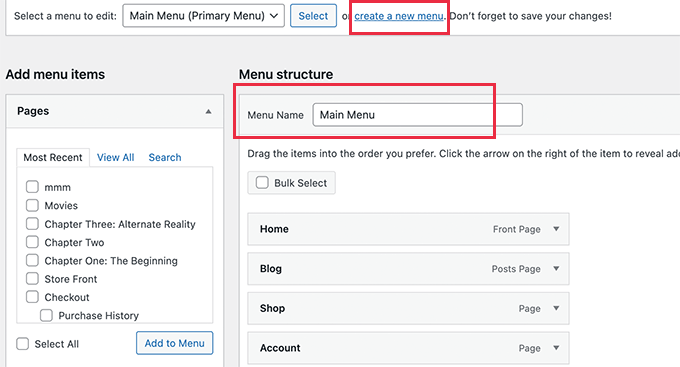
Kliknite povezavo 'naredi nov meni', da ustvarite nov meni za prijavljene uporabnike.
Tukaj lahko ponudite možnosti menija za registrirane ali prijavljene uporabnike. Na primer, lahko se odločite, da v svoj meni vključite povezavo za odjavo.
Na levi strani zaslona je prikazan seznam strani vašega spletnega mesta. Če želite dodati stran v svoj meni, preprosto označite polje poleg strani in kliknite gumb »Dodaj v meni«.
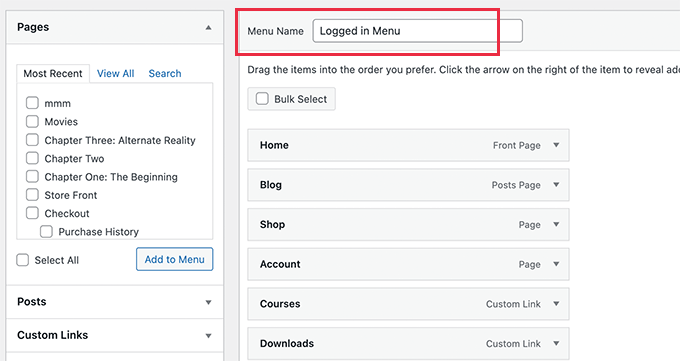
Elemente menija na desni strani zaslona lahko tudi preuredite tako, da jih povlečete in spustite.
Izberete lahko, kje želite prikazati svoj meni nižje na strani. Temu meniju trenutno ni treba dodeliti lokacije. To se bo zgodilo kasneje v članku.
Ne pozabite klikniti »Shrani meni«, da shranite svoje spremembe.
1. način: Prikažite drugačen meni z uporabo vtičnika
To je priporočena strategija za vse uporabnike WordPressa.
Namestitev in aktiviranje vtičnika Conditional Menus je prvi korak. Obiskati morate stran z meniji videza » in po aktivaciji preklopiti na možnost »Upravljanje lokacij«.
Tukaj boste videli seznam lokacij menijev, ki jih je vzpostavila vaša tema WordPress, kot tudi menije, ki so trenutno prikazani.
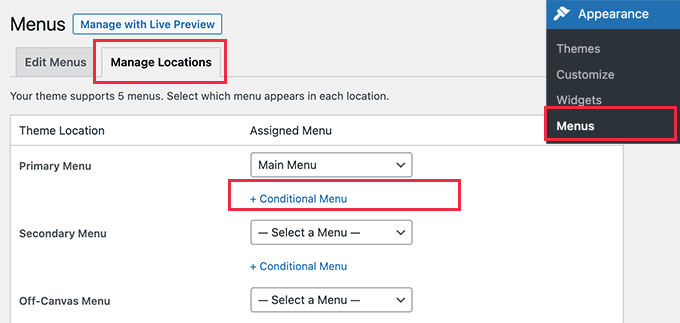
Na primer, označuje, da lokacija našega primarnega menija prikazuje navigacijski meni z oznako "Glavni meni".
Zdaj moramo vtičniku ukazati, da prikaže alternativni meni, ko je izpolnjen določen kriterij.
Če želite to narediti, kliknite možnost '+ Conditional Menu' in nato v spustnem meniju izberite navigacijski meni, ki ga želite prikazati prijavljenim uporabnikom.
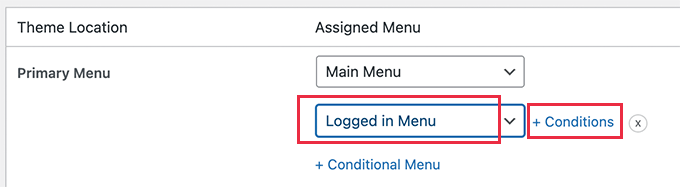
Nato morate klikniti možnost 'Pogoji +'.
To bo prikazalo pojavno okno z različnimi pogoji, med katerimi lahko izbirate.
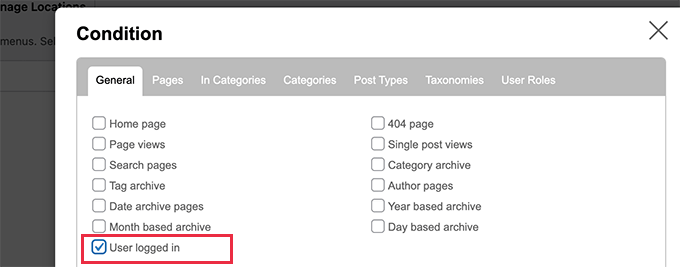
Potrdite polje zraven »Uporabnik je prijavljen« in kliknite gumb Shrani.
Zdaj si lahko ogledate meni prijavljenega uporabnika na vaši spletni strani. Lahko se tudi odjavite iz skrbniške plošče WordPress, da si ogledate navigacijski meni, prikazan vsem drugim uporabnikom.
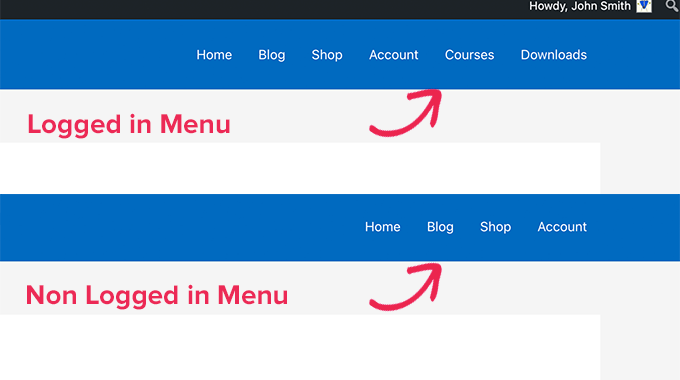
2. način: Ustvarite drugačen meni s kodo
Ta tehnika zahteva dodajanje kode na vaše spletno mesto WordPress. jaz
Naslednjo kodo je treba dodati datoteki functions.php vaše teme ali vtičniku za spletno mesto.
function my_wp_nav_menu_args( $args = '' ) {
if( is_user_logged_in() ) {
// Logged in menu to display
$args['menu'] = 43;
} else {
// Non-logged-in menu to display
$args['menu'] = 35;
}
return $args;
}
add_filter( 'wp_nav_menu_args', 'my_wp_nav_menu_args' );Zamenjajte 43 in 35 z ID-ji navigacijskih menijev, ki ste jih že ustvarili.
Na strani Meniji lahko najdete ID navigacijskega menija tako, da ga izberete. V naslovni vrstici brskalnika boste videli ID menija.
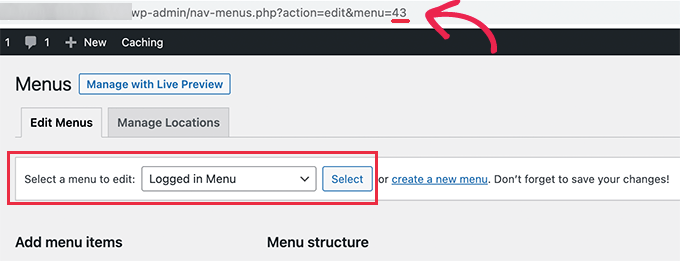
Zavijanje
Če uporabljate graditelj strani, kot je Elementor ali Divi , lahko še vedno uporabite to metodo za ustvarjanje edinstvenega menija za prijavljene in odjavljene uporabnike. Ta članek bi vam moral pomagati pri ustvarjanju menija za spletno mesto, ki temelji na naročnini ali uporabniku.




